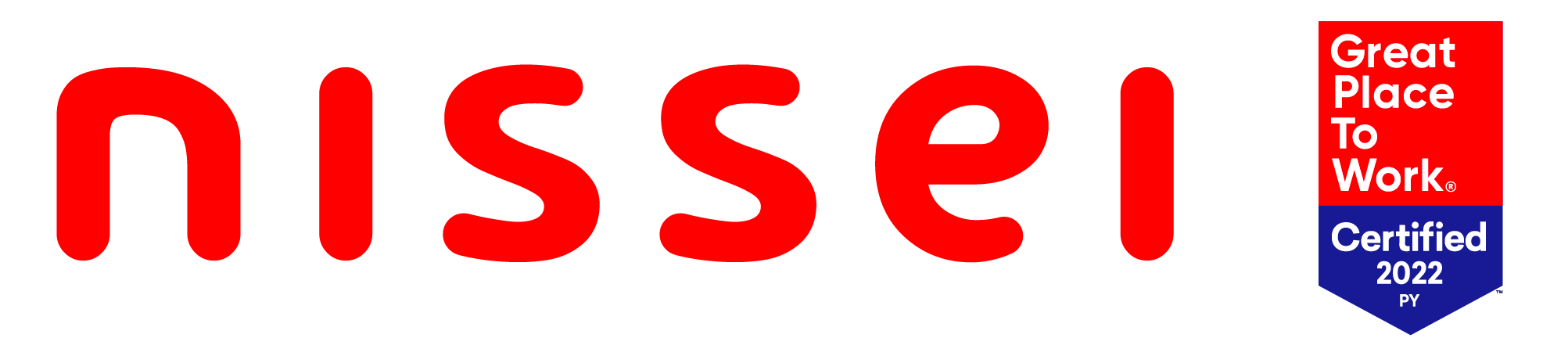As extensões do Google Chrome são as melhores ferramentas para facilitar as atividades diárias!
A extensão do Chrome é como um pequeno ajudante mágico que transforma seu navegador em uma ferramenta super poderosa para facilitar seu dia a dia. A boa notícia é que dá para encontrar extensão para todas as atividades que você imaginar!
Quer escrever melhor? Use uma extensão. Quer organizar sua agenda de um jeito mais fácil? Tem extensão também! Quer navegar com mais segurança? Adivinhe... tem extensão para isso!
Para comprovar isso, fiz uma lista com as melhores extensões do Google Chrome para facilitar sua rotina. Tem de tudo: de recursos para aumentar a produtividade até ferramentas para proteger sua privacidade na internet.
Também vou tirar suas dúvidas para te ajudar a usar as extensões do Chrome do jeito certo! 😎
Gostou? Ative o modo Ten e vem comigo!
Produtividade
Procurando recursos para aumentar sua produtividade? Venha ver essa lista de extensões do Google Chrome e entenda como elas podem te ajudar.

1- Loom
Essa extensão é perfeita para quem trabalha de forma remota ou precisa gravar vídeos para enviar para colegas e amigos.
Afinal, o Loom facilita a gravação de vídeo. Ele também grava a tela, sua voz e imagem. Assim, as pessoas podem assistir à gravação quando quiserem.
2- StayFocusd
Chega de perder tempo com distrações! Com o StayFocusd, dá para limitar o tempo de acesso a sites que tiram sua concentração, como as redes sociais. Ele é totalmente personalizável, o que facilita o seu uso.
3- Save to Pocket
Sabe aqueles conteúdos legais que a gente encontra na internet, mas não pode ver na hora?
Com o Save to Pocket, dá para salvar qualquer coisa que você encontra na internet em um único lugar. Desde artigos até vídeos. Assim, fica mais fácil encontrar e acessar esses conteúdos.
4- Google Keep
A extensão do Google Keep é uma versão mais avançada que o Save to Pocket. Além de imagens, sites e vídeos, dá até para salvar citações de textos. E tudo pode ser sincronizado com outras plataformas além do Chrome, como Android e iOS.
5- LINER
O ChatGPT está aí para facilitar nossa vida. E o LINER torna seu uso ainda mais fácil. Ao fazer uma pesquisa no Google e até no Youtube, essa extensão processa uma quantidade gigante de informações para te mostrar a resposta. Ou seja, você nem precisa abrir uma página para encontrar o que procura.
6- Dark Reader
Cadê os fãs do modo escuro? Com a Dark Reader, todos os sites executados no Chrome aparecem em modo escuro.
E ainda dá para personalizar a intensidade, o contraste e o brilho do escurecimento da tela. Assim, ele te ajuda a proteger a visão de quem passa muito tempo na frente dos eletrônicos.
7- Pinterest – Botão Salvar
Viu alguma imagem incrível ou um texto inspirador que você precisa guardar nas suas pastas do Pinterest?
Dá para salvar tudo isso de um jeito muito mais fácil com a extensão do Pinterest. Ela mostra os locais marcados em cada site e permite que você salve tudo apenas um clique.
Organização
Se organizar pode ser muito mais fácil com a ajuda das extensões certas. Dê uma olhada nessa lista de sugestões que preparei para você.
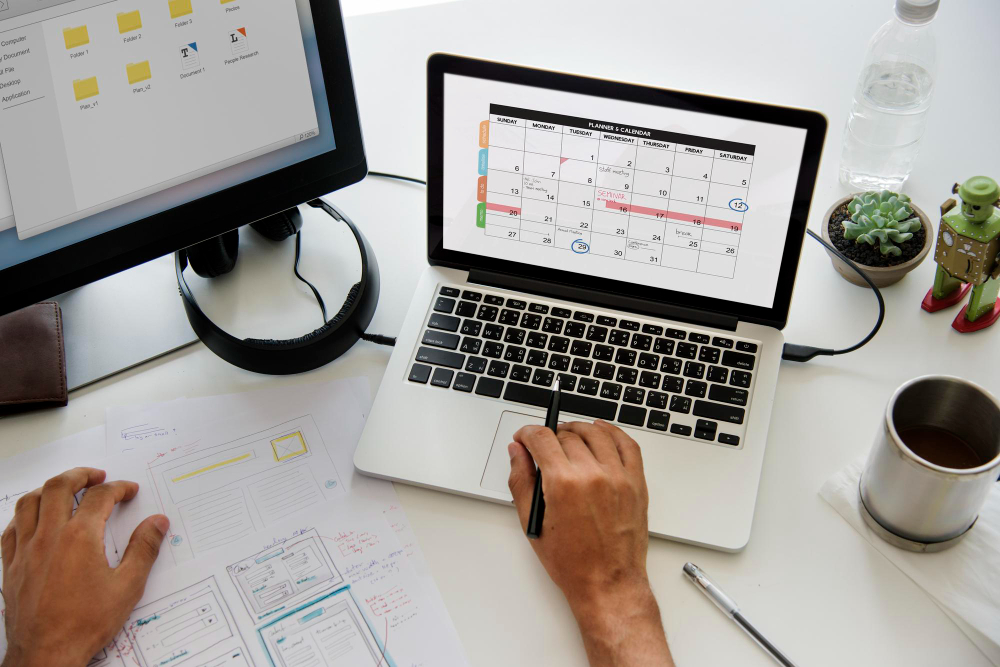
8- Todoist
Precisa ser mais organizado? Então, você precisa do Todoist! Uma das ferramentas de gestão de projetos mais conhecidas do mercado também tem extensão do Chrome! Aproveite esse recurso para planejar e organizar suas atividades do dia a dia.
9- Add to Trello
Falando em ferramentas de gestão, vale a pena conhecer o Add to Trello. Quem usa o Trello para gerenciar projetos pode adicionar essa extensão para facilitar a adição de links aos quadros do aplicativo.
10- Extensions Manager (Switcher)
Sabia que existe extensão para organizar extensões do Chrome? Pois é, essa é a função do Extensions Manager.
Pode parecer besteira, essa ferramenta ajuda muito quem utiliza muitas extensões no dia a dia e quer deixar tudo organizado.
11- Salvar no Google Drive
Quem usa o Google Drive precisa dessa extensão! Além de facilitar o envio de arquivos para o Drive, ela foi desenvolvida pelo próprio Google. Ou seja, é um atalho oficial que ajuda a salvar arquivos na nuvem.
Escrita
Escrever pode ser muito mais fácil se você usar as ferramentas certas. Venha ver as extensões que facilitam esse processo!

12- Tango
Criar tutoriais é muito mais fácil com o Tango. Essa extensão captura automaticamente qualquer processo e transforma em passo a passos interativos. Ela ainda adiciona captura de telas, descrições e insights para deixar o material bem completo.
13- SwiftRead
Quem trabalha ou estuda materiais que envolvem muitos textos online pode ter dificuldade para ler, aprender e processar tanta informação. Com o SwiftRead, isso é muito mais fácil!
Essa extensão funciona como um auxiliar de leitura que permite ao usuário ler textos da internet duas ou três vezes mais rápido. Isso faz a diferença na sua produtividade!
14- Compose AI
Precisa escrever e-mails, criar documentos ou gerar qualquer outro material escrito? O Compose AI pode ajudar! Essa extensão funciona como um assistente de escrita alimentado por inteligência artificial, que completa automaticamente suas frases.
15- Language Tool
Está na hora de parar de escrever textos com erros gramaticais, né? A boa notícia é que a tecnologia pode ajudar a atingir esse objetivo.
O Language Tool é um corretor ortográfico capaz de identificar e sugerir melhorias em textos editados no como Google Docs, WordPress, redes sociais e outros sites abertos no Chrome.
E ele funciona muito bem em português, inglês, espanhol e outros idiomas.
16- Editor do Office
O Editor do Office é a melhor extensão para abrir e editar arquivos do Microsoft Word, Excel e PowerPoint online.
Basta arrastar os arquivos do Office para o Chrome e eles serão abertos nos Documentos, Planilhas e Apresentações Google para visualização e edição.
Segurança
A segurança também deve ser uma prioridade entre os usuários da internet.
Como o Ten tá sempre on, conversei com alguns especialistas e fiz uma lista com dicas de extensões do Chrome para garantir uma navegação mais segura. 😍

Venha ver!
17- Click&Clean
O Click&Clean é uma excelente extensão para manter seu computador e, principalmente, seu navegador, bem limpo.
Isso porque ele exclui URLs, cache, cookies e seu histórico de download e navegação com apenas um clique. Essa extensão ainda pode escanear o computador em busca de vírus e até limpar o HD.
18- Avast Online Security
O Avast é um antivírus bem popular. O que muita gente não sabe é que ele também conta com sua própria extensão do Chrome.
Com o Avast Online Security, dá para proteger seu navegador contra ameaças, rastreadores e até golpes on-line em tempo real. Ele também avisa se o site não é confiável por conta da sua reputação ruim. Assim, o Chrome se torna mais seguro.
19- FlowCrypt
Parece até coisa de filme, mas com o FlowCrypt você consegue criptografar seus e-mails. Isso mesmo!
Essa extensão de segurança usa criptografia PGP que permite o envio e o recebimento e-mails criptografados, incluindo anexos. Por isso, ele é uma ótima ferramenta para deixar sua troca de e-mails mais segura.
20- Postlight Reader
Anúncios, banners, alertas de páginas... Ninguém aguenta mais ter que lidar com tudo isso apenas para acessar um site que precisa. Com o Postlight Reader, dá para remover esses obstáculos e tornar o visual do site mais clean e acessível.
21- Ghostery – Privacy Ad Blocker
O Ghostery é uma das melhores extensões para garantir sua privacidade na internet. Além de bloquear anúncios, ele reduz o tempo de carregamento dos sites, melhora a experiência de navegação e até interrompe rastreadores.
22- Fair AdBlocker
O Fair AdBlocker é outra opção interessante para proteger o navegador. Isso porque ele oferece proteção contra malware e adware ao mesmo tempo. Ou seja, além bloquear malwares e rastreadores, essa extensão também bloqueia anúncios que atrapalham a navegação.
23- LastPass
Confiar apenas no Google para armazenar nossas senhas, não é uma boa ideia. Ao mesmo tempo, é impossível lembrar de todas as senhas de acesso que a gente usa.
A solução para esse impasse é utilizar ferramentas como o LastPass, uma extensão que funciona como um gerenciador de senhas.
Além de salvar as senhas do usuário, ele tem recursos para tornar suas senhas mais fortes e seus acessos mais seguros.
24- VPNLY
O VPNLY é a melhor extensão para habilitar VPN gratuita. Ele é fácil de usar, contém recursos de segurança, aumenta a privacidade do usuário e facilita a navegação em sites bloqueados em algumas regiões do mundo.
Ficou com alguma dúvida? O Ten responde! 😜
Onde fica a extensão do Chrome?
A localização das extensões instaladas no Chrome é bem fácil de achar. Basta abrir o navegador, tocar naqueles três pontinhos que ficam no canto superior direito da tela e tocar em Extensões. Ao fazer isso, você terá que escolher entre duas opções.
Toque em “Gerenciar extensões” para ver ou remover as extensões instaladas no seu navegador. Mas se o seu objetivo é instalar novas extensões, apenas toque em “Acessar a Chrome Web Store”
Como instalar uma extensão no Chrome?
Isso é bem simples! Abra o navegador, acesse a Chrome Web Store e digite o nome da extensão que você procura no campo “Pesquisar a loja”.
Uma dica legal é conferir as recomendações da própria loja do Google, que mostra as extensões mais populares do momento. Talvez a ferramenta que você procura esteja entre essas recomendações.
Encontrou a extensão que você quer? Clique nela. Quando abrir sua página, toque em “Usar no Chrome”. Agora, é só esperar a instalação e começar a usar essa ferramenta!
E no celular?
O processo de instalação de extensão do Chrome no celular é bem parecido com o PC. O primeiro passo é abrir o aplicativo do Google Chrome no smartphone e fazer o login, caso ainda não tenha feito.
Depois, acesse o site da Chrome Web Store, pesquise a extensão que você quer e toque em “Usar no Chrome”. E pronto! Sempre que você abrir o navegador no celular, conseguirá usar as extensões instaladas.
Viu como é fácil? 😀
Agora, é só escolher as extensões do Chrome que vão facilitar seu dia a dia, instalar e começar a aproveitar suas vantagens!